最近很多网友表示自己不清楚Excel对比两列数据异同的操作,而本篇文章就来给大家讲解Excel对比两列数据异同的操作方法,大家都来一起学习吧 。
【我来教你Excel对比两列数据异同的操作方法】
Excel对比两列数据异同的操作方法

一:适用于对比不同文字的异同
拿下面的这个要对比两列姓名的表格为例子 。
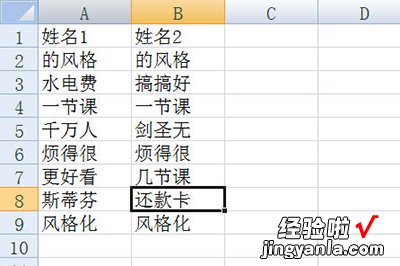
选中两列数据,点击上方【开始】-【条件格式】-【突出显示单元格规则】-【重复值】 。
弹出窗口后即可自动标出相同的文本内容,而没有标记出的则就是不一样的内容啦 。
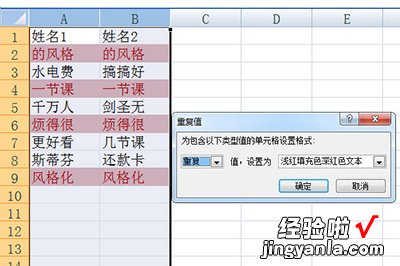
二、适用于对比不同数据的异同
还是拿下面的这张数字表格作为例子 。
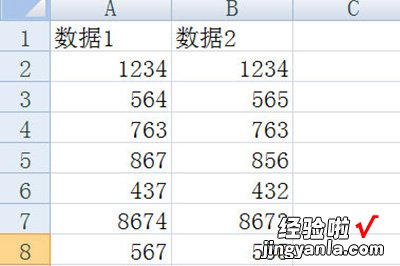
选中两列数据,使用快捷键CTLR+,不同的数据瞬间被选取出来 。
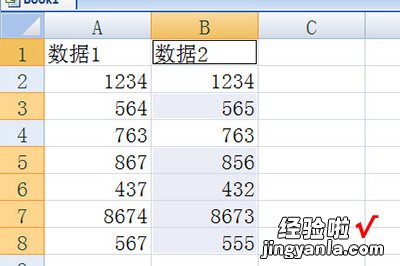
最后将这几个数据进行颜色填充以便分辨不同的数据 。
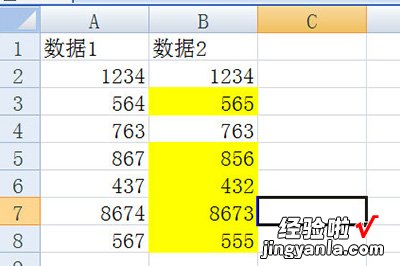
上面就是经验啦为大家带来的Excel对比两列数据异同的操作教程,一起来学习学习吧 。相信是可以帮助到一些新用户的 。
